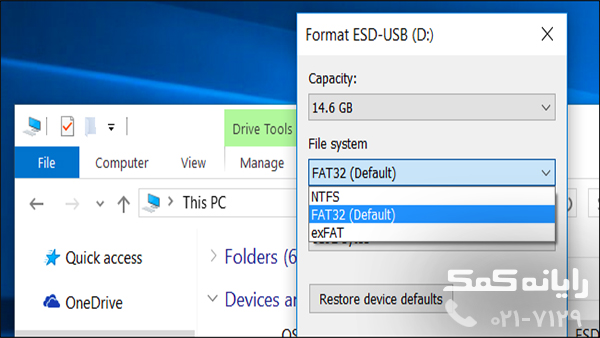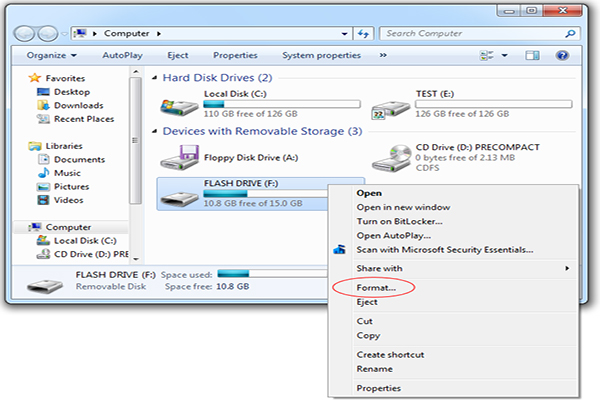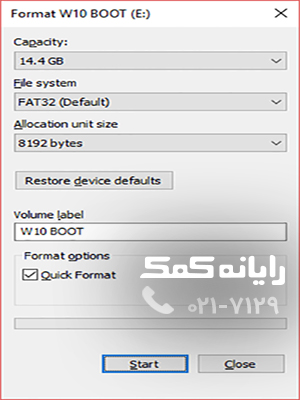فرمت نشدن فلش و ارور write protection(بخش سوم)
فهرست مطالب
در بخش دوم مطلب فرمت نشدن فلش USB به راه حل های مناسبی برای از بین بردن ارور write protection ارائه شد. در این مطلب نیز گروه فنی رایانه کمک قصد دارد تا به استفاده از تنظیمات ریجستری برای رفع مشکل فرمت نشدن فلش و همینطور آموزش شیوه ی صحیح فرمت کردن فلش بپردازد.
حل مشکل فرمت نشدن فلش با تنظیمات ریجستری
تغییر در تنظیمات ریجستری معمولا برای مشکلات ویندوز کارساز است. اما به علت گنگ بودن تنظیمات به صورت عام، معمولا این راه حل به افرادی پیشنهاد میشود که تا حدودی به علم کامپیوتر مسلط هستند.
تسلط نسبی به دانش فایل سیستم ها تا حدودی میتواند شما را برای استفاده از دستکاری ریجستری برای رفع مشکلات فلش و دیگر مشکلات مربوط به این قسمت کاربرد دارد.
اگر با انجام مراحل قبل هنوز فلش USB فرمت نمیشود باید مراحل زیر را به ترتیب انجام دهید.
الف) وارد منوی استارت شوید و از این طریق گزینه ی Run را تایپ کنید و به روی فایل آن کلیک کنید.
ب) در پنجره ی Run و در قسمت سرچ آن عبارت regdit را جستجو کنید.
ج) اکنون که وارد پنجره ی رجیستری شدی مسیر زیر را طی کنید:
HKEY_LOCAL_MACHINE>>SYSTEM>>CrrentControlSet>>Control>>Storage>>Policies
د) به روی گزینه ی Write protect در این مسیر کلیک کنید و زمانی که میتوانید المان هارا تغییر دهید دو مقدار 0 و 1 را میتوانید در این تنظیمات وارد کنید.
در حقیقت 1 به معنا بله و 0 به معنای خیر میباشد.
ه) کلید یا گزینه ی write protect به روی 1 که به معنای بله است تنظیم شده است. معنای آن هم این است که به این کلید اجازه ی محافظت از اطلاعات خود را داده اید. عدد 1 را به 0 تغییر دهید و با کلیک به روی OK تغییرات را ذخیره کنید.
فرمت کردن فلش به شیوه ی درست
همانطور که در بخش های قبل به عوامل و مشکلاتی اشاره کردیم که از فرمت کردن فلش ها و به وجور آمدن ارور write protection اشاره شد در ادامه ی این مطلب آموزش شیوه ی درست فرمت کردن فلش های USB و کارت های حافظه میپردازیم.
بسیاری از کاربران به علت طی کردن مسیر اشتباه برای فرمت کردن فلش ها دچار به وجود آمدن ارور ها و در نهایت فرمت نشدن فلش میشوند.
فلش ها به دو صورت سخت افزاری و نرم افزاری دچار ارور ها میشوند که ایرادات نرم افزاری آن در بخش اول و دوم این مطلب توضیح داده شد و رفع مشکلات نیز با راه حل های ارائه شده برطرف میشود.
اما در بحث مشکلات سخت افزاری در موارد بسیار زیادی امکان تعمیرات و احیاء فلش USB وجود ندارد و باید از فلش های جدید استفاده نمود.
مشکلات سخت افزاری که برای فلش پیش می آید مانند زنگ زدگی و یا سوختن فلش و همچنین مشکلاتی مثل آب خوردگی به فلش میتواند باعث از بین رفتن همیشگی فلش مموری ها شود.
نحوه ی انتخاب فایل سیستم مناسب برای فرمت فلش
فرمت کردن فلش تمامی فایل های داخل حافظه ی آن را حذف میکند پس قبل از این کار اگر به فایل خاصی نیاز دارید آن را از فلش خود خارج و در یک بخش امن ذخیره کنید. فرمت کردن کارت های حافظه گاهی تنها روش برای حل مشکل فلش ها و کارت های حافظه است.
برای شروع فرمت کردن فلش ضروریست که یکی از فایل های FAT32 و یا NTFS را انتخاب کنید.
لازم و ضروریست که از بین این دو گزینه مورد صحیح را نسبت به سیستم خود قبول کنید. برای اینکه بدانید باید کدام گزینه را انتخاب کنید بعد از آنکه فلش را به سیستم متصل کردید:
الف) به My Computer وارد شوید به روی فلش مموری کلیک راست کنید و از منوی نمایش داده شده properties را انتخاب کنید.
ب) با باز شدن پنجره ی جدید به تب General وارد شوید و در بخشی با عنوان File System گزینه ی مورد نظری را که باید انتخاب کنید در آن نوشته شده است.
مراحل فرمت کردن فلش USB
الف) زمانی که تشخیص دادید که چه فایل سیستمی را باید برای فرمت کردن فلش خود انتخاب کنید به My Computer وارد شوید.
ب) به روی درایور فلش راست کلیک کنید و از منوی نمایش داده شده گزینه ی Format را انتخاب کنید.
نکته:
زمانی که گزینه ی Format را انتخاب میکنید امکان این را دارید موارد مختلفی را تغییر دهید. این موارد شامل: نام درایو، نوع فایل سیستم، تخصیص واحد حجم و همچنین فرمت سریع.
ج) پیشنهاد میشود که نام درایو را تغییر دهید.
نکته: Quick Format یا فرمت سریع را اکثر کاربران انتخاب میکنند آن هم به علت آنکه فرآیند فرمت به سرعت پیش برود ولی در حقیقت انتخاب این گزینه چندان مناسب نیست و بهتر است از این گزینه صرف نظر کنید تا تغییرات به صورت عمقی و بهتر به روی فلش شما صورت گیرد.
د) تیک گزینه ی Quick Format را بردارید که این گزینه غیر فعال شود.
ه) به روی گزینه start کلیک کنید و تا پایان فرآیند فرمت شدن فلش صبور باشید.
نکته:
مدت زمان فرمت فلش به صورت عادی با Quick Format تفاوت چندانی ندارند و مدت زمان فرمت شدن فلش USB شما به میزان حجم فایل های ذخیره شده در آن بستگی دارد.
با استفاده از گزینه ی فرمت فلش به صورت عادی بسیاری از خطاها به سرعت برای کاربر نمایش داده خواهد شد.
جهت رفع مشکلات رایانه و حل مشکلات تلفن همراه خود کافیست با کارشناسان مجرب رایانه کمک تماس گرفته و به صورت شبانه روزی از خدمات غیر حضوری رایانه کمک بهره مند شوید.
شماره های تماس از سراسر کشور:
9099071540 (تلفن ثابت)
021-7129 ( تلفن ثابت و همراه)
چقدر این مطلب مفید بود ؟
یک ستاره پنج ستاره
میانگین رتبه 0 / 5. تعداد امتیازات 0
تا کنون امتیازی ثبت نشده است . (اولین نفر باشید)